Jak: iOS 16 ma ukryty konwerter jednostek temperatury, stref czasowych, odległości i nie tylko
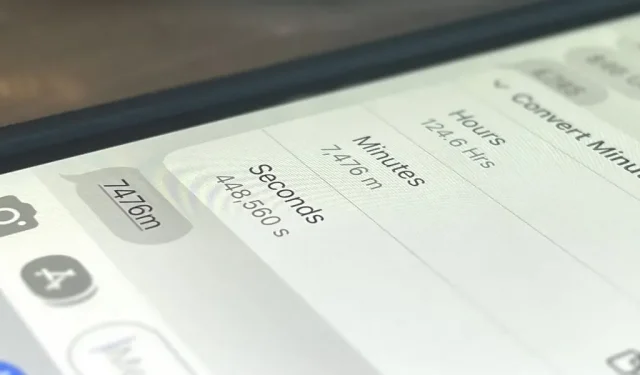
Fani Autostopem przez Galaktykę zapamiętają Babilon, uniwersalnego tłumacza, którego wkłada się do ucha, aby zrozumieć każdy język, który usłyszy. Chociaż Apple ma własną aplikację Tłumacz, istnieje jeszcze jedna funkcja iPhone’a w stylu babilońskim, która umożliwia konwertowanie miar, czasu i innych jednostek miar bez opuszczania aktualnie używanej aplikacji.
Nowa opcja konwersji pojawiła się w iOS 16, ale Apple oficjalnie nie ogłosił tej funkcji. Federico Viticci, założyciel i redaktor naczelny MacStories, po raz pierwszy podzielił się znaleziskiem w tweecie : „Wspaniała nowa funkcja w iOS 16: wbudowana konwersja jednostek wszędzie, w tym wiadomości. Obsługuje temperatury, waluty i nie tylko”.
Funkcja Apple to prawdziwy ukryty klejnot, który może być przydatny w wielu sytuacjach bez polegania na Siri, która zajmuje więcej czasu, aby zrobić to samo. Niezależnie od tego, czy chcesz przekonwertować stopnie Celsjusza na stopnie Fahrenheita, dolary na euro, kilogramy na funty czy cokolwiek innego, Twój iPhone Ci w tym pomoże.
Co może konwertować?
Możesz konwertować wszystkie rodzaje pomiarów bez opuszczania aplikacji. Obejmuje jednostki z systemu imperialnego, systemu zwyczajowego USA, systemu metrycznego i międzynarodowego układu jednostek. Niektóre typy pomiarów, z którymi współpracuje, obejmują:
- temperatura
- waluta
- waga
- tom
- odległość/długość
- region
- rogi
- Strefy czasowe
Jakie aplikacje to obsługują?
Działa w wielu standardowych aplikacjach iOS 16, ale nie podczas rysowania, pisania lub edytowania. Możesz użyć narzędzia do konwersji w sekcji notatek dla wydarzeń w kalendarzu, w każdym wysłanym lub odebranym tekście w wiadomościach, podczas przeglądania treści w notatkach iw innych miejscach. Może również działać w aplikacjach innych firm, ale jeszcze nic nie widzieliśmy.
Jak go używać do przeliczania jednostek?
Podobnie jak podkreślone numery telefonów, daty i godziny oraz adresy w aplikacjach, takich jak Poczta, Wiadomości i Notatki, nowy Instant Converter podkreśla jednostki miary, gdy konwersja jest dostępna.
Gdy zobaczysz podkreślone cyfry lub tekst, dotknij go lub naciśnij i przytrzymaj, aby otworzyć menu kontekstowe z dodatkowymi informacjami. Pojawiające się menu pokazują oryginalną jednostkę miary i te same szybkie akcje, ale długie naciśnięcie podświetla również zalecaną konwersję. Apple może zmienić projekt przed oficjalną premierą iOS 16.
Obok każdej opcji w menu zobaczysz przycisk kopiowania, który umożliwia skopiowanie oryginalnej lub przekonwertowanej wartości i wklejenie jej w dowolnym miejscu.
Przykład: w wiadomościach
Na lewym zrzucie ekranu poniżej widać podkreślony komunikat „90 stopni Fahrenheita”. Zobaczysz menu obsługiwanych konwersji, dotykając (środkowy zrzut ekranu) lub dotykając i przytrzymując (prawy zrzut ekranu). W przypadku Fahrenheita będzie oferować konwersje na stopnie Celsjusza i Kelvina.
Firma Apple dodała obsługę wielu sposobów pisania. W moim przykładzie Fahrenheita 90 możesz również wpisać to jako dowolne z poniższych, a pisanie większości F Fahrenheita też będzie działać. Wie, że to wszystko dla temperatury.
- 90 stopni Fahrenheita (lub Fahrenheita)
- 90º F (lub Fahrenheita)
- 90ºF (lub Fahrenheita)
- 90 ºF (lub Fahrenheita)
- 90F
- dziewięćdziesiąt stopni Fahrenheita (lub Fahrenheita)
- dziewięćdziesiąt stopni F (lub Fahrenheita)
- dziewięćdziesiąt stopni F (lub Fahrenheita)
- dziewięćdziesiąt ºF (lub Fahrenheita)
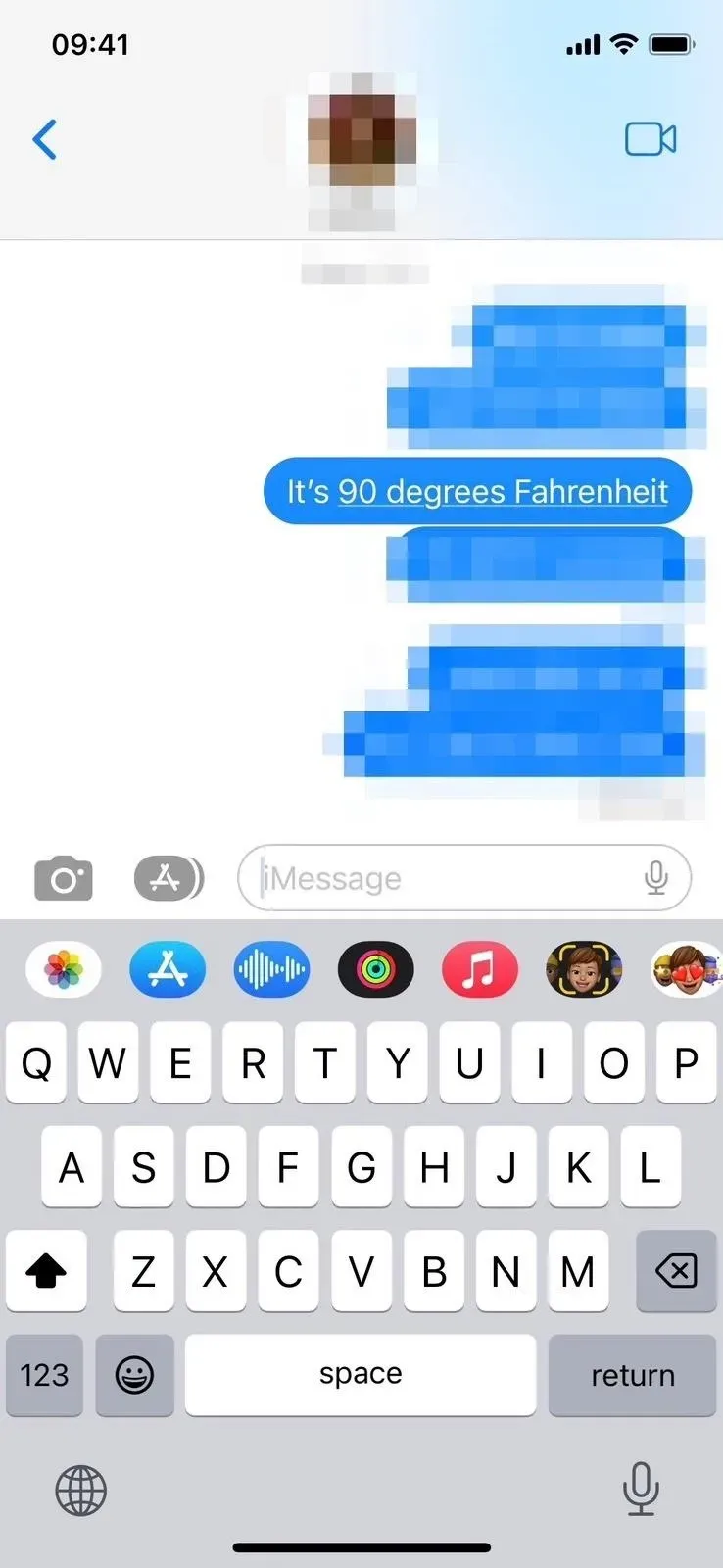
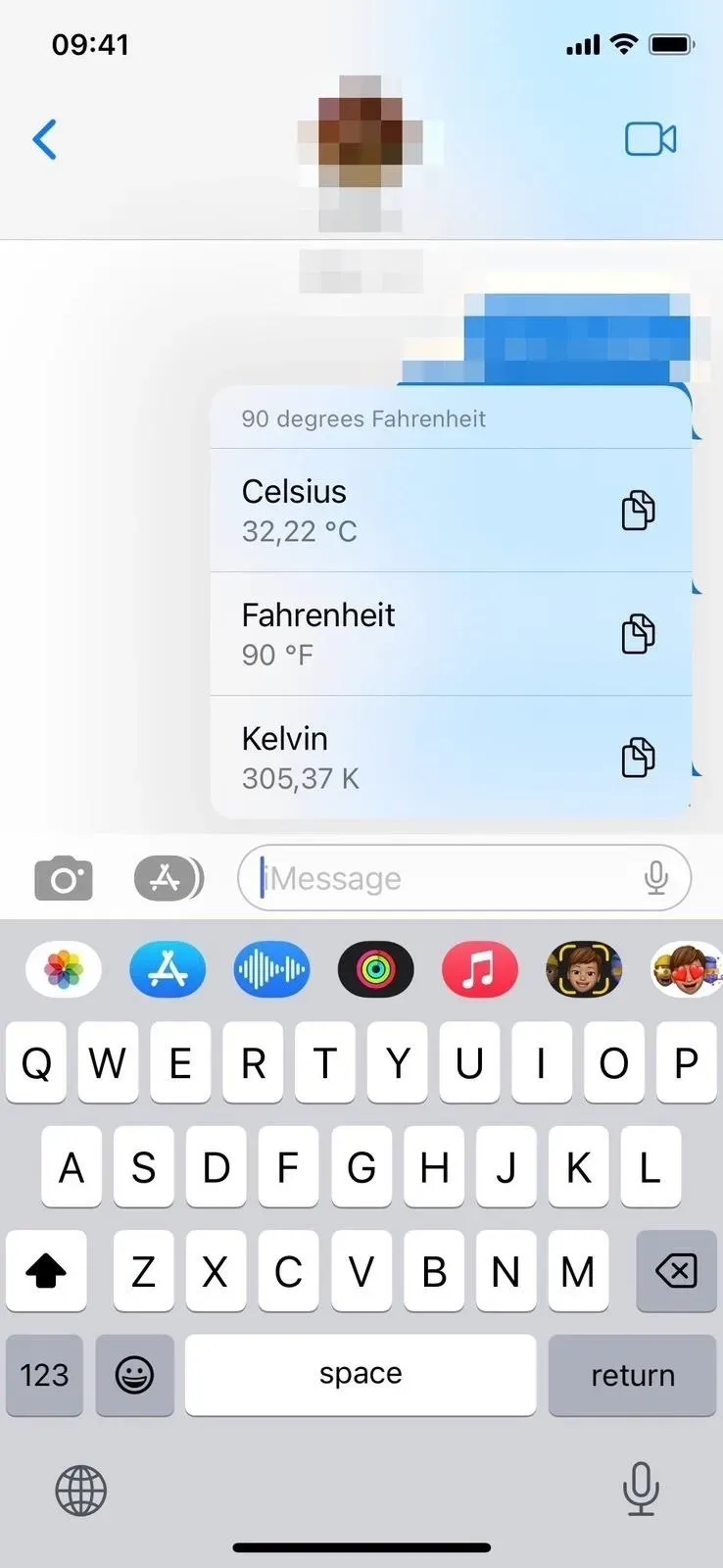
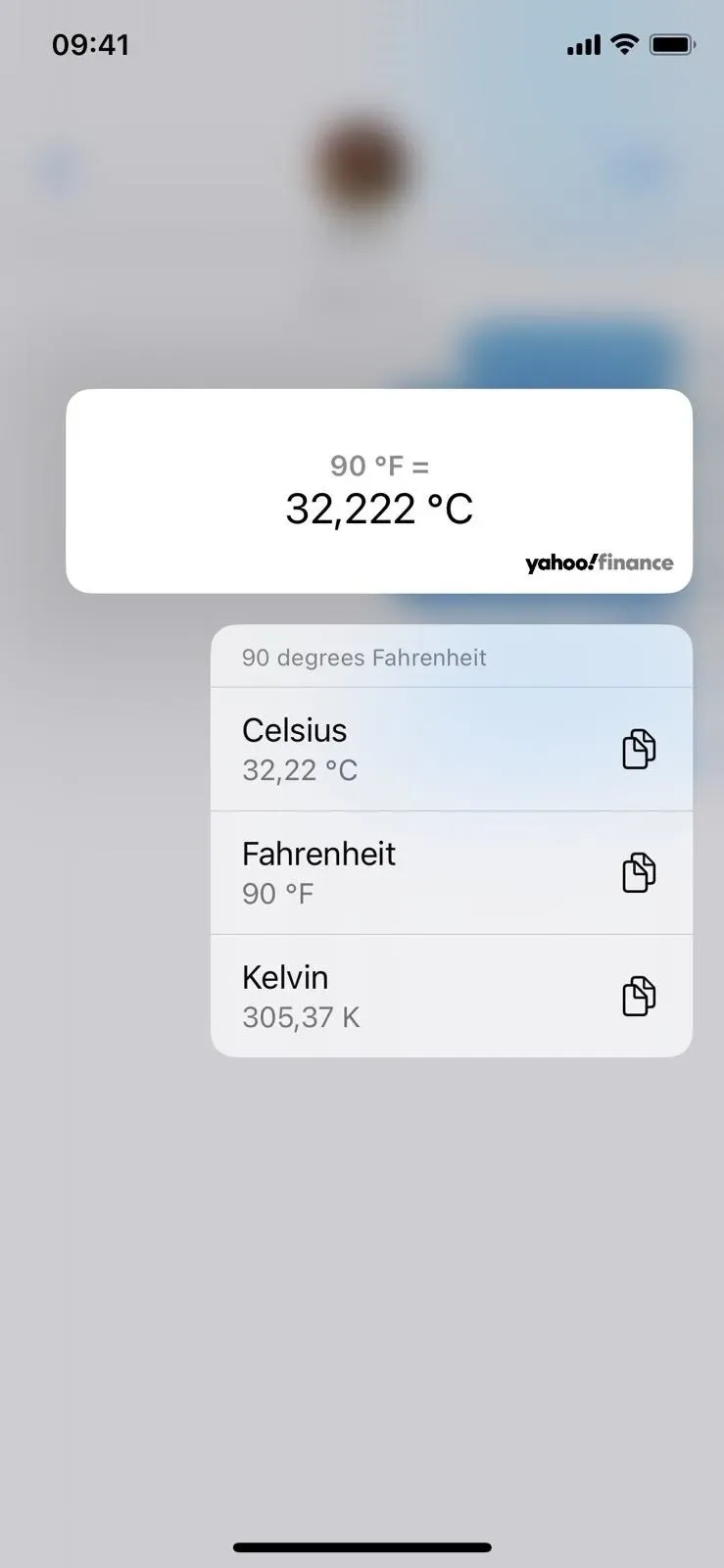
Jeśli podkreślona jednostka odpowiada różnym typom pomiarów, takim jak 90 stopni lub 90º, zamiast tego zaoferowane zostaną opcje rozszerzalne. W tym przypadku pokazuje stopnie Celsjusza, Fahrenheita i kąt. Temperatura pokaże konwersję na stopnie Celsjusza, Fahrenheita i Kelvina, a kąt pokaże stopnie, radiany i obroty.
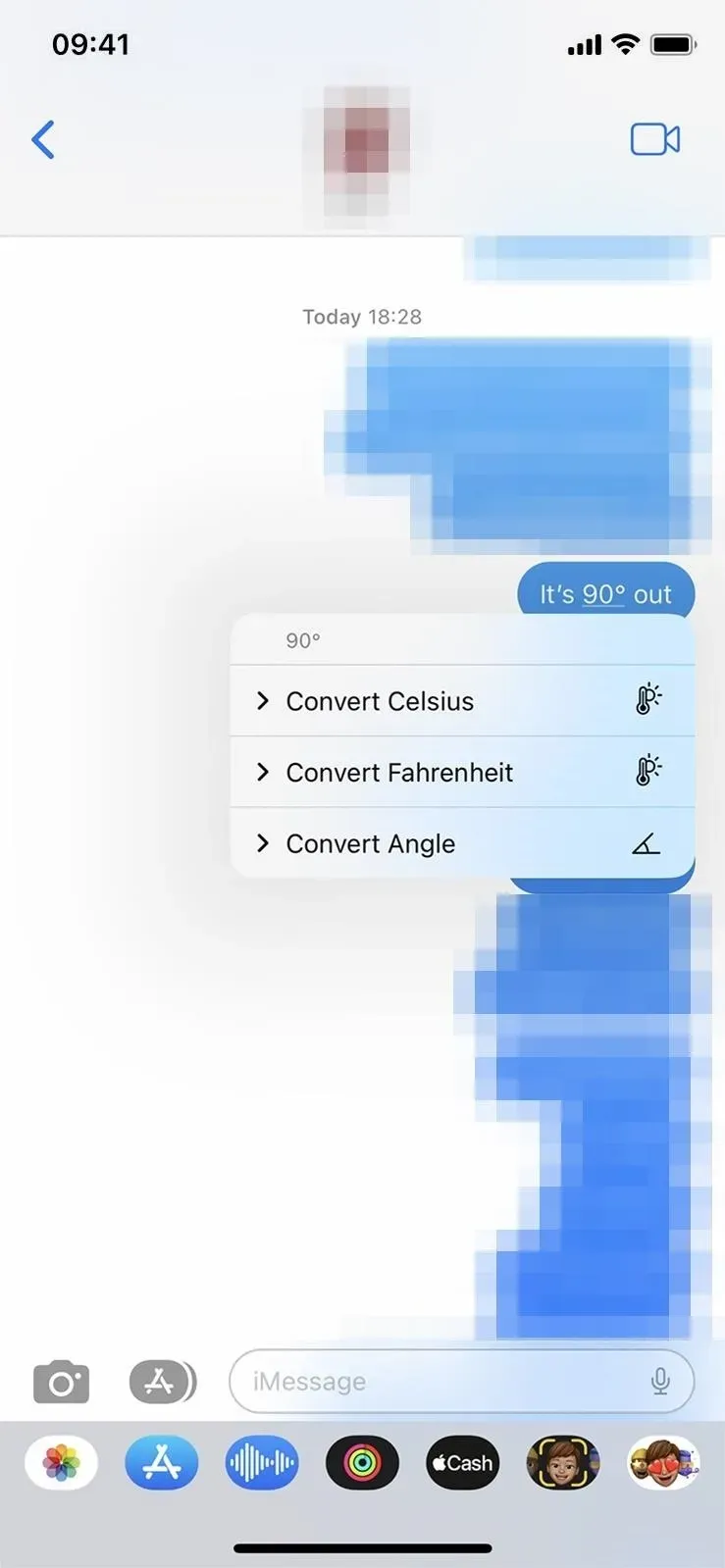
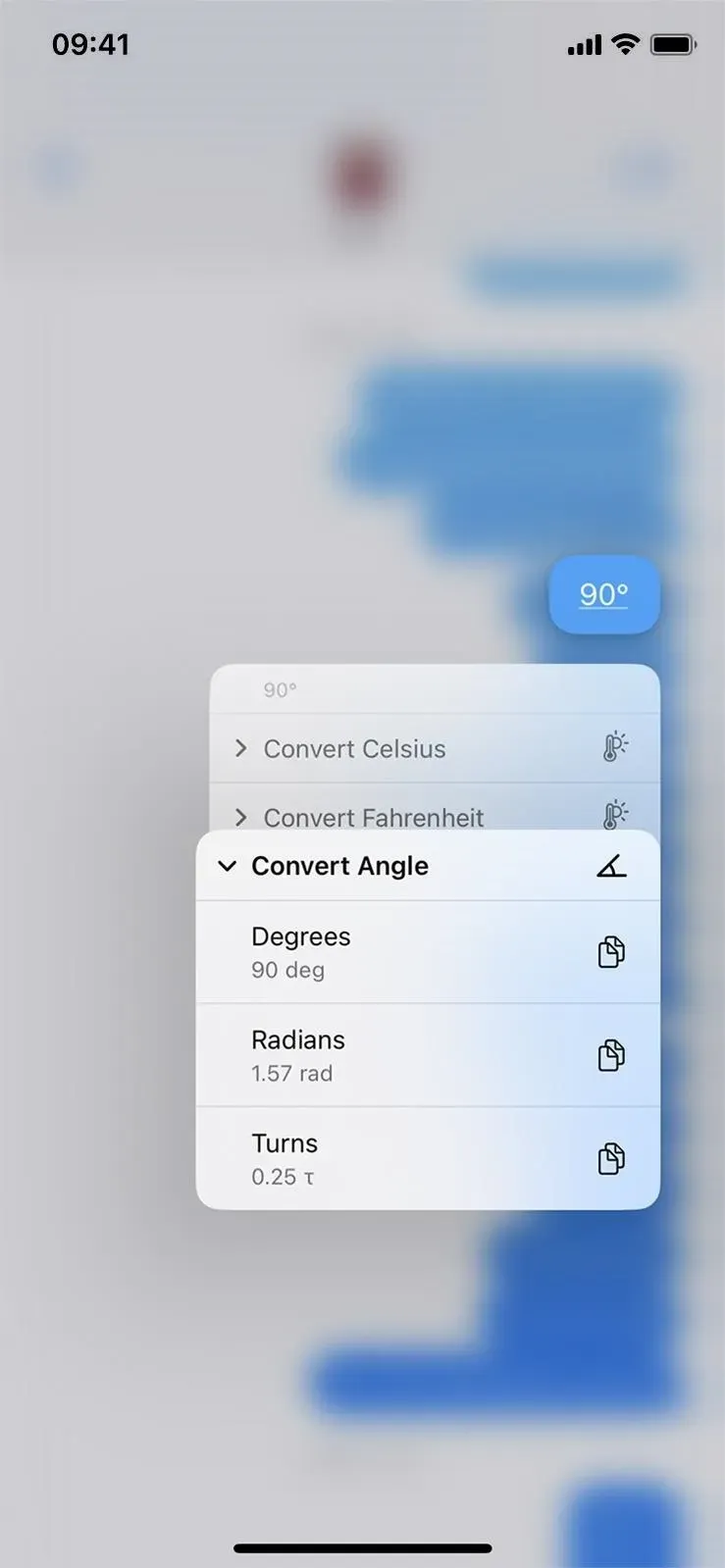
Czy wiesz: Możesz szybko wpisać ° (symbol stopnia) na klawiaturze swojego iPhone’a, naciskając i przytrzymując klawisz zero (0), który pojawi się jako znak specjalny do wyboru. I to nie jedyny ukryty znak specjalny na twojej klawiaturze.
Przykład: w kalendarzu
Utworzyłem wydarzenie w kalendarzu o nazwie „Przejażdżka rowerem” i dodałem notatkę „Rowerem 10 mil”. Podczas przeglądania notatki z wydarzenia (zrzut ekranu po lewej) Kalendarz automatycznie podkreśla „10 mil”. Gdy naciśniesz (środkowy zrzut ekranu) lub przytrzymasz go (prawy zrzut ekranu), możesz przeliczyć na kilometry. Można to również zapisać jako 10 mil, 10 mil lub dziesięć mil.
Jeśli jednak popełnisz błąd i wpiszesz „m” zamiast „mi”, otrzymasz wybór między metrami a minutami. Patrząc na opcję metrów, otrzymasz błędną konwersję kilometrów, ponieważ przelicza metry zamiast mil.
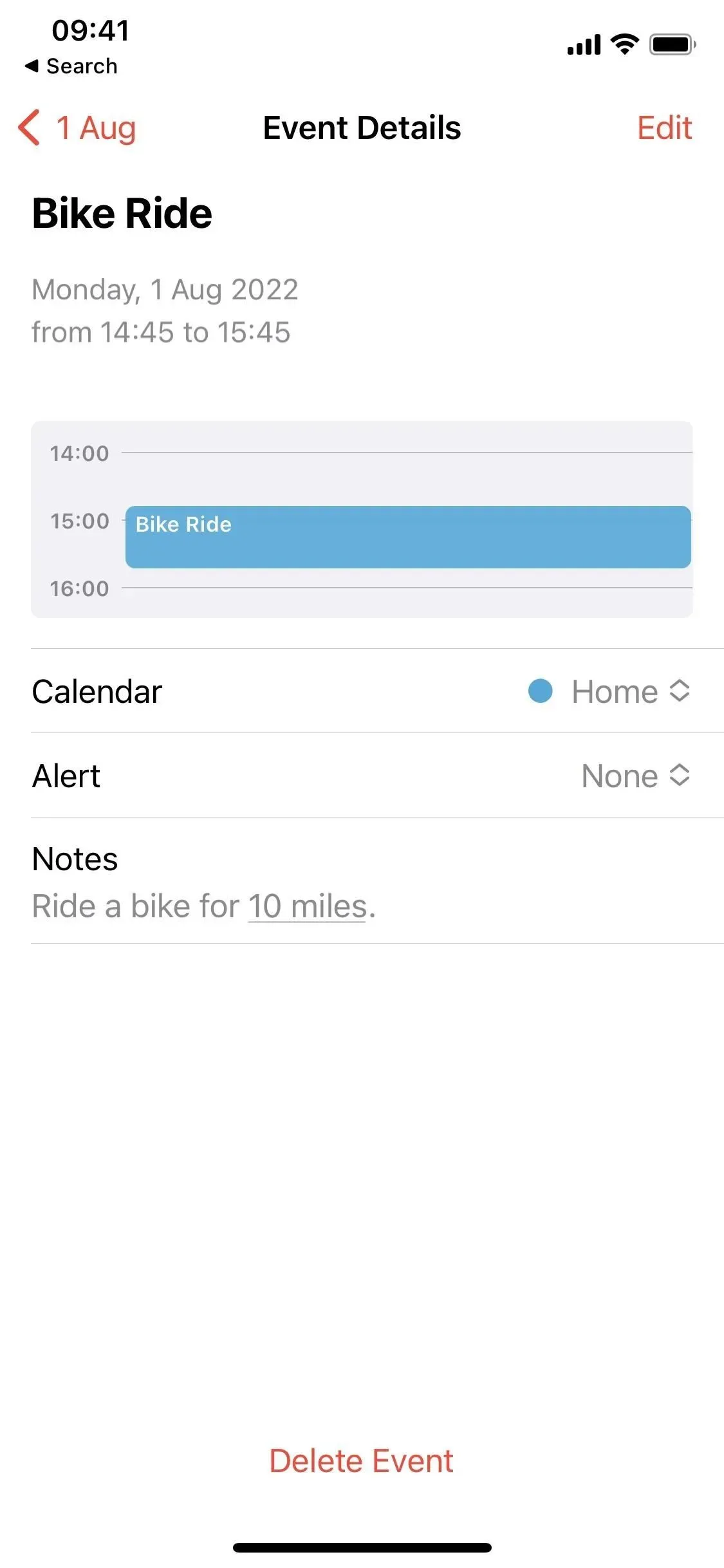

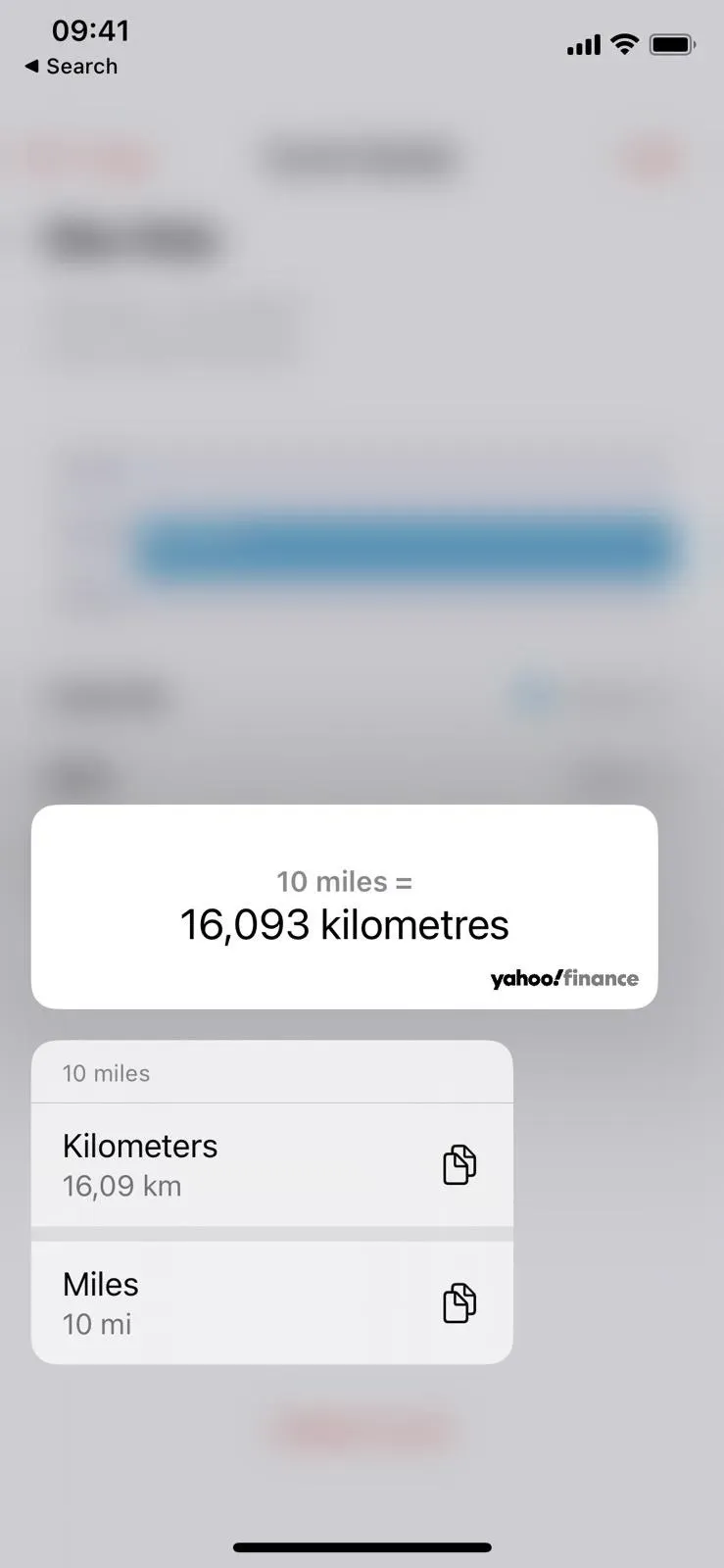
Inne ciekawe rzeczy na ten temat
Jednym z najlepszych aspektów tej funkcji jest to, że zawsze będzie oferować oferty na podstawie Twojej lokalizacji. Pokaże Ci wybrane preferencje dotyczące temperatury, lokalną walutę, strefę czasową itp.
Inne pomiary, które działają, obejmują między innymi:



Dodaj komentarz